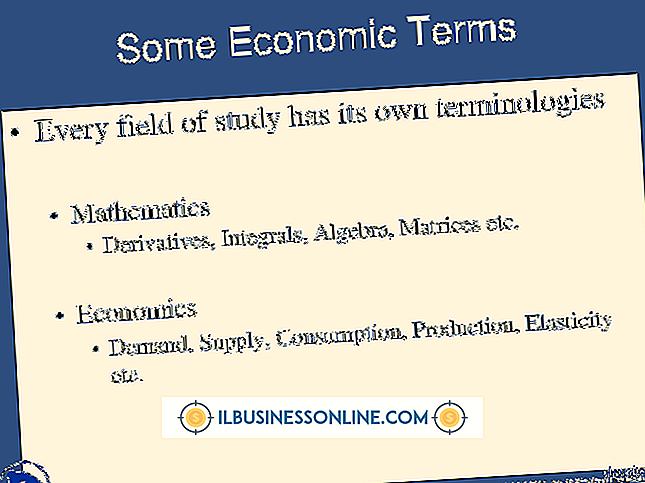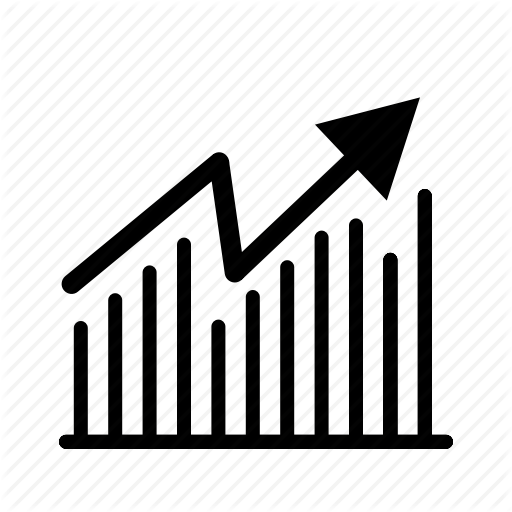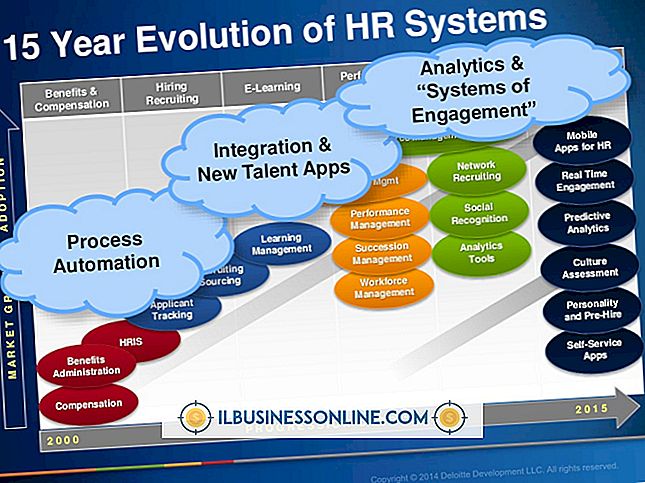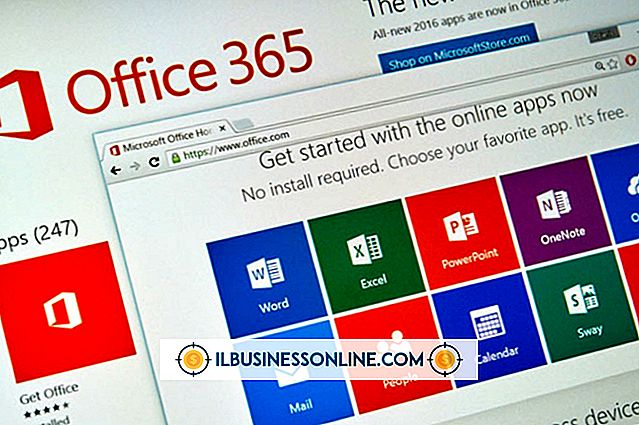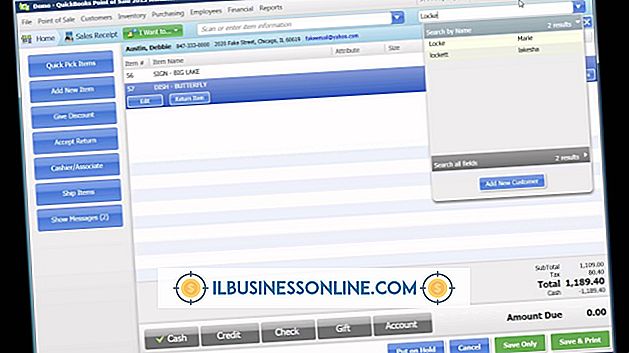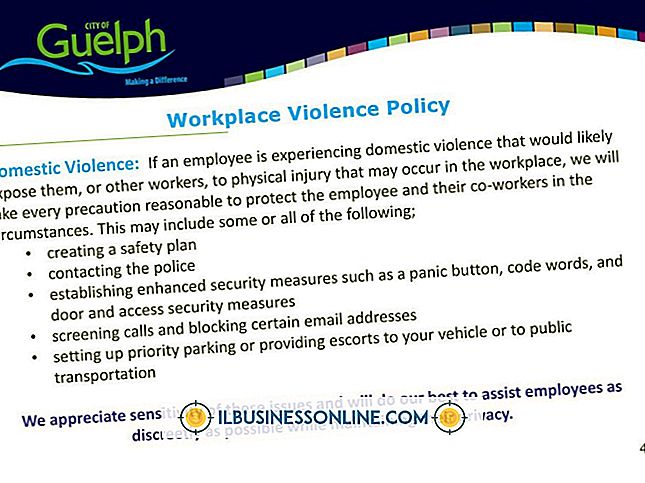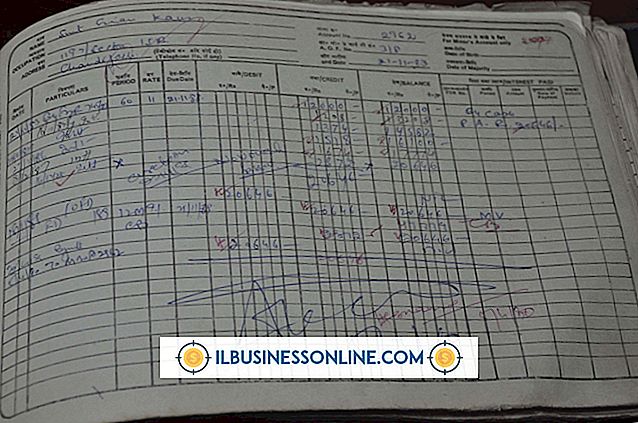Cómo cambiar un SSD de ASUS

Aunque algunas PCs netbook ASUS Eee más nuevas vienen con unidades de estado sólido ya instaladas, muchas versiones anteriores de la unidad se entregan con unidades de disco duro estándar de 2, 5 pulgadas para computadoras portátiles. ASUS hizo esto en un intento por mantener el precio de las Eee PC de generación temprana relativamente bajo. Sin embargo, ASUS diseñó las primeras versiones del netbook para admitir unidades SSD si los propietarios decidieran instalarlas. Desde el lanzamiento de las primeras Eee PC, los precios de los SSD han bajado considerablemente. Los SSD ofrecen un aumento considerable en el rendimiento con respecto a los discos duros estándar y son relativamente fáciles de instalar en una netbook Eee.
1.
Conecte una unidad flash USB o un disco duro externo a la Eee PC. Realice una copia de seguridad de todos sus archivos de datos importantes, no los programas, en la unidad extraíble.
2.
Apaga el ASUS Eee PC. Desconecte el adaptador de CA y cierre la pantalla. Da la vuelta al Eee PC. Desbloquee la batería y extráigala de la parte inferior de la Eee PC.
3.
Use el destornillador Phillips para quitar los dos tornillos que aseguran la memoria y la cubierta de la bahía de almacenamiento. Los tornillos están justo encima del compartimiento de la batería. Retire la cubierta de la bahía y déjela a un lado.
4.
Desbloquea los clips a los lados del módulo de memoria. Después de que aparezca el módulo, retire la tarjeta de memoria de la ASUS Eee. Utilice el destornillador Phillips para quitar los dos o cuatro tornillos que aseguran la tarjeta del módulo de memoria dentro del Eee. Extraiga la tarjeta de ranura del módulo de su conector en la placa base.
5.
Quite los cuatro tornillos de montaje que aseguran el disco duro dentro de la memoria y la bahía de almacenamiento. Desconecte el cable de cinta del disco duro de la placa base. Levante el disco duro de la computadora y déjelo a un lado. Al extraer la tarjeta del módulo de memoria y la unidad de disco duro, se ve debajo la ranura del conector SSD.
6.
Alinee la muesca de la tarjeta SSD o el conector de la unidad con la muesca de la ranura SSD de la placa base. Empuje la tarjeta SSD o la unidad firmemente en la ranura y alinee los orificios de los tornillos con los de la placa base. Utilice dos de los tornillos que retiró del soporte de montaje de la unidad para asegurar la tarjeta SSD o la unidad a la placa base.
7.
Reemplace la tarjeta de ranura del módulo de memoria. Vuelva a insertar los tornillos de retención de la tarjeta de la ranura y apriételos. Inserte el módulo de memoria nuevamente en la tarjeta de la ranura y fíjelo en su lugar.
8.
Vuelva a colocar la memoria y la cubierta de la bahía de almacenamiento. Vuelva a colocar los tornillos de la cubierta de la bahía y apriételos. Vuelva a insertar la batería de Eee en su bahía. Gire la computadora hacia arriba.
9.
Vuelva a conectar el adaptador de CA al ASUS Eee PC. Enciende el netbook. Conecte una unidad óptica externa o una unidad USB a la computadora y reinstale Windows. Después de volver a instalar el sistema operativo, copie los archivos respaldados en el nuevo disco duro de Eee PC.
Cosas necesarias
- Unidad flash USB o disco duro externo (opcional pero recomendado)
- Unidad o tarjeta SSD
- Destornillador Phillips No. 2
- Pulsera antiestatica
Consejos
- Debe reinstalar Windows u otro sistema operativo en la unidad después de reemplazar la unidad de disco duro de la Eee PC.
- Puede usar la vieja unidad Eee de 2, 5 pulgadas en una carcasa USB externa para crear un disco duro portátil.